笔记本win11磁盘分区的教程
更新日期:2023-05-29 09:09:07
来源:互联网
手机扫码继续观看

一般笔记本在安装win11系统前,没有正常设置分区的话,就会只有一个磁盘分区,非常不方便。这时候我们可以在系统中手动对磁盘进行分区,下面就一起来看一下笔记本win11磁盘分区的教程吧。
笔记本win11磁盘如何分区
1、首先在桌面找到“此电脑”,右键选中它点击下拉菜单里的“管理”
2、在计算机管理中的“存储”选项下找到“磁盘管理”。

3、右键选中我们需要分区的磁盘,点击“压缩卷”
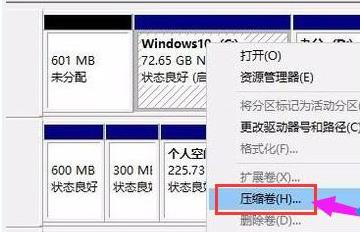
4、根据自己的需要设置“输入压缩空间量”,然后点击下方“压缩”
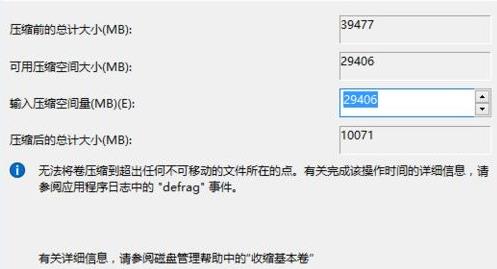
5、压缩完成就会出现未分配的内存了,右键选中它点击“新建简单卷”
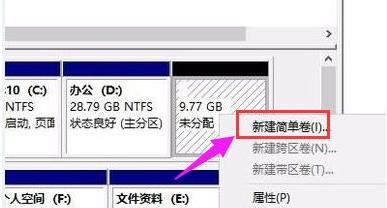
6、然后就会进入新建卷向导了,根据提示进行设置,最后点击“确定”

7、设置完成后就可以看到全新的磁盘了。
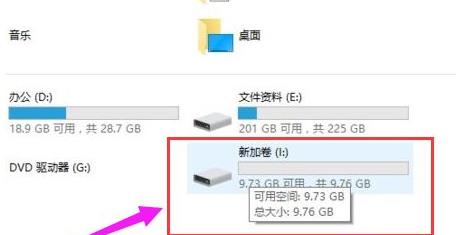
相关文章:win11镜像系统下载 |win11系统常见问题汇总
以上就是笔记本win11磁盘分区的教程介绍了,大家快去给自己的磁盘进行分区吧,想知道更多相关教程还可以收藏系统家园。
该文章是否有帮助到您?
常见问题
- monterey12.1正式版无法检测更新详情0次
- zui13更新计划详细介绍0次
- 优麒麟u盘安装详细教程0次
- 优麒麟和银河麒麟区别详细介绍0次
- monterey屏幕镜像使用教程0次
- monterey关闭sip教程0次
- 优麒麟操作系统详细评测0次
- monterey支持多设备互动吗详情0次
- 优麒麟中文设置教程0次
- monterey和bigsur区别详细介绍0次
系统下载排行
周
月
其他人正在下载
更多
安卓下载
更多
手机上观看
![]() 扫码手机上观看
扫码手机上观看
下一个:
U盘重装视频











